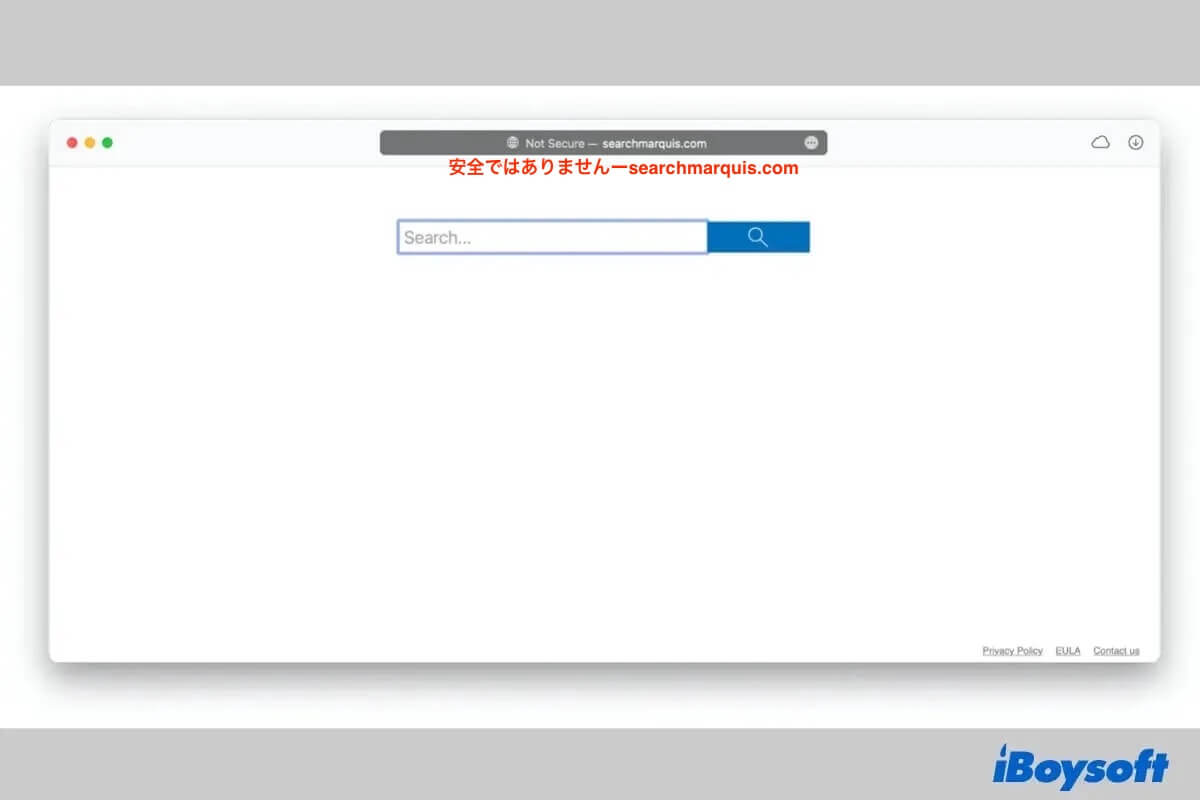ChromeやSafariなどのブラウザを使用すると、予期しないウェブサイトであるsearchmarquis.comあるいはsearchbaron.comに無限にリダイレクトされることがあります。もし、「Search Marquisとは何ですか?」「どうしてSearch Marquisが表示されるのですか?」「MacからSearch Marquisを取り除く方法は?」などに興味がある場合、この記事を読んでください。
本記事では、Search Marquisエンジンについてすべて説明し、さらに需要なのは、MacからSearch Marquisを無料で取り除く方法を提供します。
| 名称 | Search Marquis (またはsearchmarquis.com) |
| 属性 | ブラウザハイジャッカー、ブラウザウイルス、Macアドウェア |
| 症状 | ChromeやSafariといったウェブブラウザがsearchmarquis.comを経由してBingへリダイレクトされる、検索結果にスポンサードコンテンツが表示される、Macのパフォーマンスが低下するなど。 |
| 感染源 | 合法的なアプリと同梱されたもの、ファイル共有ネットワーク、オンライン広告、迷惑メール、ブラウザ拡張機能など。 |
| Macから無料でSearch Marquisを取り除く方法 | 1. 検索エンジンとサイト内検索の管理 2. ブラウザキャッシュとCookieのクリーニング 3. 登録されている項目を削除 4. 悪意のあるアプリケーションを削除 5. 不明なブラウザ拡張機能を削除 6. Mac上の不要なファイルを削除する |
Search Marquisとは?
Search Marquis「サーチマーキス」とは、ChromeやSafariなどのブラウザのホームページからsearchmarquis.comを経由してBingにリダイレクトし続けるブラウザハイジャッカーです。加えて、検索結果にスポンサードコンテンツを追加したり、不明なブラウザ拡張機能を強制的にインストールすることがあります。さらに、広告を表示し続けることもあります。
コントロールを取り戻されたブラウザアプリにより、Macのパフォーマンスが低下し、動作が遅くなったり、クラッシュしたりする可能性があるため、マルウェアやウイルスとしても認識されます。
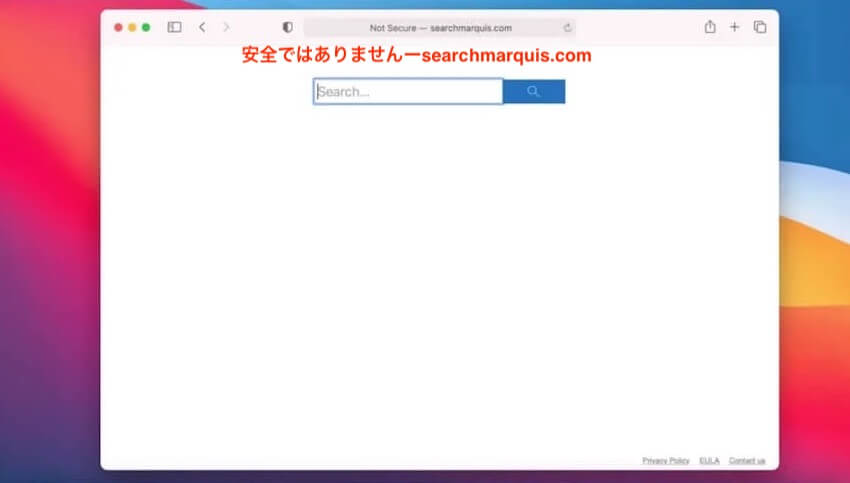
Search MarquisがMacにある理由は?
Search Marquisは通常、無料やオープンソースのソフトウェアパッケージスキームにバンドルされています。また、ブラウザの拡張機能、スパム、ポップアップ広告、ファイル共有ネットワークなどに搭載されることがあります。
一言に言えば、ネットワークに接続されているすべてのものがSearch Marquisエンジンの入り口になる可能性があります。
Search Marquisは危険ですか?
はい。Search Marquisはブラウザーウイルスの一種です。一方で、Chromeや他のブラウザーでの通常の検索をリダイレクトすることによってあなたの通常の検索を妨害することができます。もう一方で、エンドレスの広告やその他の不要なコンテンツを追加してブラウザを攻撃します。
さらに悪いことに、あなたの個人情報を盗み出し公開し、マルウェアのようにMacのパフォーマンスを低下させます。次第に、あなたのMacがクラッシュしたり、遅くなったりすることに気づくでしょう。
Macから無料でSearch Marquisを削除する方法
それでは、あなたのMacからSearch Marquisをどうやって取り除くのでしょうか?Search Marquisを無料でMacから取り除くさまざまな方法を次のように示します。
検索エンジンとサイト内検索を管理する。右上にある三つのポイント> [設定] > [検索エンジン] > [検索エンジンとサイト内検索を管理する]をクリックします。その後、Bingやその他の不明な検索エンジンを削除します。Safariでも同様の操作が可能です。

不明なブラウザーエクステンションを削除する。ブラウザーエクステンションを確認し、自動的にブラウザーに追加されたものを削除します。
ブラウザーキャッシュとCookieをクリーンアップする。キャッシュファイル、Cookie、ダウンロード履歴などを含むブラウジングデータを削除します。
未知のログイン項目を削除する。[Appleメニュー] > [システム環境設定] > [ユーザーとグループ] > [ログイン項目]を開き、管理者パスワードで下部ロックアイコンを解除し、アプリを選択して削除ボタン(-)をクリックします。
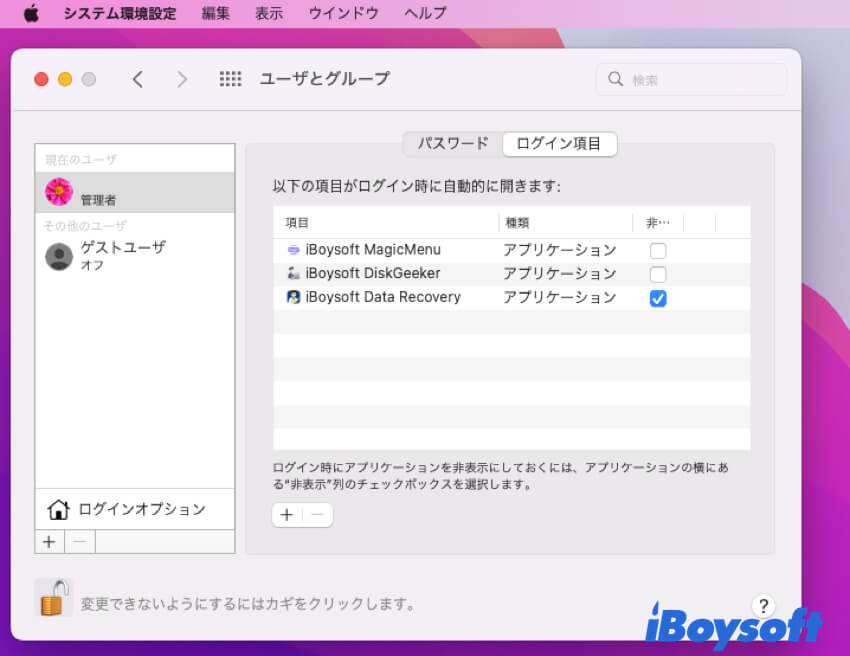
悪意のあるアプリを削除する。Search Marquisエンジンを経由してブラウザーがBingにリダイレクトされた後、どのアプリをインストールしたかを確認して、ゴミ箱にそれらを削除するだけです。アプリの残り物もMac Application Supportフォルダーから削除することを忘れないでください。
Macで不要なファイルを削除する方法。アンインストールされたアプリの残り、ユーザーキャッシュ、ブラウジングデータなどを含むジャンクファイルがあります。しかし、Mac上に散らばっているため、手動で削除するには時間がかかります。代わりに、iBoysoft DiskGeekerのようなMacクリーナーを使用することをお勧めします。このツールでMacとインストールされたアプリがより速く動作し、不要なデータを削除できます。
他の人たちにMacでSearch Marquisを削除する方法を教えてください。
Search Marquisに関するFAQ
- QGoole Search Marquisをどのように取り除けばよいですか?
-
A
はい、それはブラウザウイルスであり、あなたのブラウザのホームページをsearchmarquis.com経由でBingにリダイレクトします。Google Chromeの設定を開き、[検索エンジン]を削除して、Bingやその他の検索エンジンを削除します。さらに、不審なブラウザ拡張機能を削除し、ブラウザのキャッシュとクッキーをクリアし、システム環境設定で[ログイン項目]を無効にします。また、Mac用のウイルス対策アプリを使用して、Macをチェックすることもできます。
- QSearch Marquisはウイルスですか?
-
A
はい、それはブラウザウイルスであり、あなたのブラウザのホームページをsearchmarquis.com経由でBingにリダイレクトします。